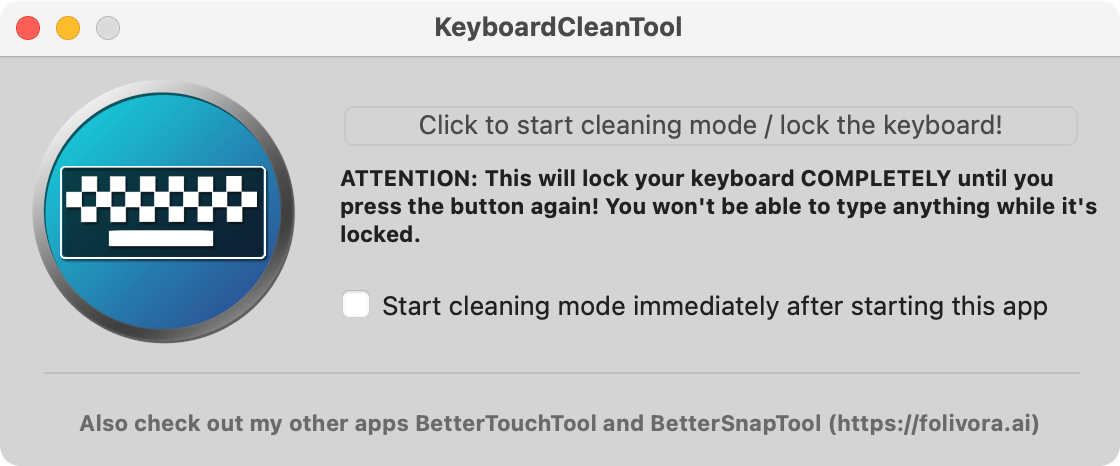- Пошаговая инструкция по очистке MacBook Air от пыли внутри корпуса
- Алгоритм чистки Macbook Air
- Как очистить Макбук от пыли?
- Чистим макбук от пыли!
- Вам понадобятся следующие предметы…
- Шаг первый: снять нижнюю крышку
- Шаг второй: осмотрите внутренности и найдите кулеры
- Шаг третий: выдуваем пыль из корпуса
- Очистка монитора или экрана компьютера Mac
- Очистка экрана компьютера
- Очистка экрана монитора фирмы Apple
- Как правильно чистить клавиатуру и экран вашего Mac
- Чем можно чистить экран MacBook
- Как почистить MacBook
- Как почистить клавиатуру MacBook
- Как почистить экран MacBook
Пошаговая инструкция по очистке MacBook Air от пыли внутри корпуса
Компьютерам и ноутбукам производства любой компании, в том числе Macbook Air, иногда требуются профилактические работы. Например, чистка железа от пыли. Эта важная часть профилактики. Еще лет 10 назад можно было встретить поломки, связанные с большим накоплением пыли внутри системного блока или ноутбука. Пыль обволакивает контакты, после чего происходит короткое замыкание. Сегодня такие проблемы редко встречаются, особенно в изделиях Apple, но никто не застрахован от загрязнения.
Особого внимания требует кулер (вентилятор) микропроцессора. Пыль забивает лопасти, которые, в свою очередь, замедляются, процессор начинает нагреваться. От перегрева процессор работает хуже и в итоге совсем перестает работать.
Понравилась статья? Подпишись на наш телеграм канал . Там новости выходят быстрее!
Сегодня мы расскажем, как самостоятельно почистить внутренности Macbook Air. Эти же действия рекомендуется производить и с другими моделями ноутбуков Apple.
Алгоритм чистки Macbook Air
- Необходимо положить ноутбук на мягкую тряпочку монитором вниз. Затем снять нижнюю крышку Macbook Air. Здесь используются винтики Pentalobe.
- Требуется тщательно почистить саму крышку от пыли.
- Необходимо отключить и снять аккумулятор. С него следует вытереть пыль сухой микрофиброй. Протереть нужно и ложе под аккумулятор. Контакты можно аккуратно вытереть спиртовым раствором, а затем протереть их насухо ватными палочками.
- Сдуть компрессором или пылесосом пыль внутри самого Mac. Если нет этих устройств, рекомендуется воспользоваться большой кисточкой для макияжа. Пыль стряхивать лучше на улице (балконе) или в помещении с хорошей вытяжкой.
- Необходимо отключить шлейф, который соединяет плату Input/Output Bord с материнской платой. Находится он рядом с кулером. Рекомендуется воспользоваться специальной пластиковой пластиной-ступиром. Если его нет, то подойдет лопатка для пластилина или деревянная палочка для маникюра. Резинку с кулера отклеивать не нужно.
- Далее следует снять аккуратно SSD-диск (он снимается легко).
- Следует аккуратно снять кулер. Винты от вентилятора не рекомендуется смешивать с винтиками от крышки Macbook Air. Внешне они похожи, но у них разная резьба.
- Кулер требуется хорошенько почистить. Если есть необходимость – протереть спиртом. Радиатор, соединяющий кулер и процессор. Его рекомендуется почистить зубной щеткой.
- Еще раз необходимо сдуть пыль со всех деталей Macbook Air. Это можно сделать кисточкой для макияжа. С SSD-диска тоже следует смахнуть пыль.
- Затем необходимо все детали поставить на место. Винтики от кулера сначала слегка наживляются, пока пользователь все не поставит на место, а затем подкручиваются. Сильно закручивать их нельзя.
Теперь Macbook Air чистый и готов к дальнейшей работе.
Источник
Как очистить Макбук от пыли?
Если ваш Макбук начал достаточно сильно нагреваться при работе, то, скорее всего, его система охлаждения забилась пылью. Это случается со всеми Макбуками и прочей электроникой – ничего удивительного тут нет. Исправить ситуацию с перегревами устройства можно запросто, почистив его от пыли. В сегодняшнем материале мы покажем вам, как это можно сделать.
Чистим макбук от пыли!
Вскрыть дорогостоящее устройство от компании Apple – такая идея покажется многим обладателям Макбуков попросту бредовой, но вот что мы вам скажем: это куда проще, чем может показаться на первый взгляд. Вам всего лишь понадобится снять нижнюю крышку с ноутбука и получить доступ к материнской плате и кулерам для охлаждения. Осуществить это можно элементарно просто, открутив несколько шурупов.
Вам понадобятся следующие предметы…
Прежде чем мы начнем объяснять вам, что к чему, вам понадобится найти для себя несколько предметов. Возможно, у вас уже есть некоторые из них.
- Пятигранная отвертка. В большинстве Макбуков используются пятигранные шурупы, так что вам понадобится соответствующий инструмент, чтобы открутить их.
- Баллончик со сжатым воздухом. С помощью струи сжатого воздуха можно избавиться от большей части пыли, скопившейся в корпусе Макбука.
- Ушные палочки. Их можно использовать для удаление застарелой пыли и прочих загрязнителей, от которых тяжело избавиться даже с помощью мощной струи сжатого воздуха.
- Стаканчик или чашечка. Она определенно понадобится вам для хранения изъятых шурупов. Поверьте, стоит вам только отвернуться – какой-то шуруп заживет своей жизнью и отправиться путешествовать по вашему дому.
Шаг первый: снять нижнюю крышку
Самый первый шаг одинаков для всех современных Макбуков, за исключением новых моделей с сенсорными панелями(Touch Bar’ы, как их еще называют). Переверните Макбук верх ногами. Возьмите пятигранную отвертку и открутите все шурупы, расположенные по периметру Макбука. Однако, знайте, что не все шурупы одинаковой длины, так что вам придется запомнить, в каких отверстиях были какие шурупы.
Как только вы раскрутите все шурупы, снимите заднюю крышку с Макбука, соблюдая при этом осторожность. Некоторые модели Макбуков могут иметь на крышке небольшие защелки, но их легко открыть, приложив к ним небольшое усилие. В конец концов, это простые защелки, которые можно найти и в другой электронике.
Шаг второй: осмотрите внутренности и найдите кулеры
Как только вы снимите нижнюю крышку с Макбука, перед вами откроется доступ ко внутренностям устройства. Настало время как следует осмотреться и найти самые пыльные участки. Впрочем, навряд ли это займет у вас много времени, особенно если Макбук не новый и вы никогда подобного не делали.
Хорошо, теперь вам нужно найти кулеры для охлаждения. В зависимости от модели Макбука, у вас может быть один или два кулера, тем не менее вы запросто найдете их: круглая турбина. Как раз в кулере и будет наибольшее количество пыли, так как он всасывает в себя воздух внутри корпуса устройства.
Шаг третий: выдуваем пыль из корпуса
Итак, возьмите баночку со сжатым воздухом и легонько начинайте выдувать пыль с тех мест, в которых вы смогли ее найти при осмотре. А легонько это нужно делать по той причине, что сильной струей воздуха вы можете повредить некоторые внутренние компоненты своего Макбука. Будьте осторожны.
При очистке кулеров от пыли удерживайте лопасти на месте пальцем, чтобы те не вращались по струей воздуха, что, кстати, тоже может навредить им. Опять таки, выполняем очистку крайне осторожно! А если вы наткнетесь на участки, где находится особо вредная пыль или грязь, то возьмите парочку ушных палочек и пройдитесь по ним.
Как только вы закончите очистку своего Макбука, поместите заднюю крышку обратно на корпус, закройте все защелки, если такие присутствуют в конструкции устройства, и закрутите все шурупы по своим местам. На этом очистку Макбука можно закончить. Как мы и говорили в самом начале статьи, ничего сложного в процессе очистки нет.
Источник
Очистка монитора или экрана компьютера Mac
Следуйте инструкциям ниже при очистке экрана ноутбука Mac или настольного компьютера Mac или при очистке монитора Apple.
Важно! Не используйте для чистки экрана средства, содержащие ацетон. Не используйте для чистки экрана средства для мытья окон, бытовые моющие средства, аэрозольные распылители, растворители, аммиак, абразивные чистящие средства или чистящие средства, содержащие перекись водорода.
ПРЕДУПРЕЖДЕНИЕ. Не распыляйте средство непосредственно на экран. Оно может попасть внутрь монитора и вызвать повреждения.
Очистка экрана компьютера
Выключите Mac и отсоедините от него кабель питания и все подключенные устройства.
Для протирания экрана используйте чистую салфетку из мягкой ткани без ворсинок, увлажненную водой.
Очистка экрана монитора фирмы Apple
При очистке внешнего монитора отсоедините его от сети питания, компьютера Mac и любых внешних устройств. При очистке экрана iMac отсоедините кабель питания от компьютера.
Для стирания пыли с экрана используйте салфетку для экрана, которая прилагалась к компьютеру или монитору, или другую сухую мягкую ткань без ворса.
Если требуется более тщательная очистка, слегка смочите ткань водой или чистящим средством для экранов и протрите экран. Избегайте попадания влаги в отверстия.
Важно! Монитор Apple Pro Display XDR или iMac может быть оснащен стеклом с нанотекстурой или стандартным стеклом. Подробную информацию об очистке каждого типа стекла см. в статье службы поддержки Apple Инструкции по очистке стекла с нанотекстурой для дисплея Apple.
Дополнительную информацию об очистке устройств Apple, включая ноутбуки и настольные компьютеры Mac, iPhone, iPad, iPod touch и аксессуары Apple, можно найти в статье службы поддержки Apple Чистка продуктов Apple.
Источник
Как правильно чистить клавиатуру и экран вашего Mac
Не знаю, как у вас, а мой MacBook Pro сильно загрязняется за несколько дней. Я много печатаю на клавиатуре, и это не проходит бесследно, да и периодически все равно случайно дотрагиваюсь до экрана, от чего остаются следы. Не говоря о том, что макбук — настоящий магнит для пыли. Поэтому его периодически приходится чистить и протирать. Вот несколько советов из личного опыта о том, как очистить экран, клавиатуру и мышь Mac, чтобы сохранить их в хорошем состоянии хотя бы на пару дней.
Для каждой поверхности MacBook важно использовать разные средства для чистки
Чем можно чистить экран MacBook
Для экрана Mac Apple рекомендует дезинфицирующие салфетки компании Clorox, но подойдут и обычные салфетки с 75%-ным раствором изопропилового спирта — подходящие варианты можно найти на том же Али.
Такие салфетки уже пропитаны раствором, но как правило не сильно
Для очистки клавиатуры можно использовать те же салфетки и баллон со сжатым воздухом вроде такого. Баллон впоследствии пригодится для чистки объектива камеры, бритвы и даже мебели. Если не хотите сильно тратиться, можете взять резиновую грушу, которая выдувает воздух, я обычно обхожусь именно такой.
Как почистить MacBook
Очистка и дезинфекция ваших электронных устройств, будь то макбук или айфон — это не одно и то же, по крайней мере, в контексте микробов. Обычной салфеткой можно удалить грязь с клавиатуры, убрать отпечатки пальцев с экрана и привести устройство в товарный вид. Дезинфекция спиртовыми салфетками, напротив, убирает невидимые бактерии, которые могут вызвать различные заболевания.
Убрать отпечатки с экрана можно просто мягкой тканью без ворса
Как почистить клавиатуру MacBook
Для повседневной чистки можно сдуть пыль, используя баллон или грушу с воздухом. О том, как правильно очистить клавиатуру воздухом, можно почитать в инструкции на сайте Apple.
Воздух помогает убрать пыль и грязь из-под кнопок
Для еженедельной очистки используйте дезинфицирующие салфетки. Но здесь есть проблема: современные MacBook’ и постоянно реагируют на нажатия клавиатуры, причем даже в выключенном состоянии. Стоит нажать на любую кнопку, и компьютер сразу включится. Я справился с этим довольно просто — установил приложение KeyboardCleanTool от создателей BetterTouchTool, приложения для кастомизации Touch Bar. Все, что делает это приложение — блокирует клавиатуру, если нажать на кнопку в окне программы.
Можно настроить блокировку клавиатуры сразу после запуска приложения
После этого можете спокойно протереть клавиатуру, не боясь нажать на кнопки, протереть трекпад и Touch Bar, если он у вас есть. Главное — после протирки не закрывайте сразу крышку ноутбука, дайте несколько минут на высыхание.
Выделив всего несколько минут в неделю, вы сможете содержать свой компьютер в чистоте и дезинфицировать его, что в современных реалиях немаловажно.
Как почистить экран MacBook
Прежде чем чистить экран компьютера MacBook, MacBook Pro или MacBook Air, выключите его и отсоедините от него адаптер питания. Увлажните мягкую ткань без ворса и почистите ею экран компьютера. Apple утверждает, что для увлажнения можно использовать воду, но я сначала слегка протираю экран дезинфицирующими салфетками, а затем — мягкой тканью.
Можно увлажнять специальными средствами, но я бы не рискнул использовать их для экрана. Есть риск повредить олеофобное покрытие
Главное — делать это не слишком часто. Отпечатки пальцев с экрана запросто удаляются и обычной тканью для очков или микрофиброй.
Вот какие советы по чистке дополнительно дает сама Apple.
- Используйте только мягкую ткань без ворса. Не используйте жесткие ткани, полотенца, бумажные полотенца или подобные материалы.
- Не трите устройство слишком сильно, чтобы не повредить его.
В случае с iMac советы в целом те же самые. Главное, сначала выключите компьютер Mac и отсоедините от него шнур питания и все подключенные устройства. Для чистки поверхности компьютера используйте ту же мягкую увлажненную ткань без ворса. Чтобы очистить дисплей компьютера iMac, увлажните ткань для протирки из комплекта поставки (или другую чистую мягкую ткань без ворса) и протрите ею экран.
А как вы чистите клавиатуру и экран своего Mac? Может, у вас есть лайфхак или какой-то печальный опыт? Поделитесь в комментариях или в нашем чате в Telegram.
Источник